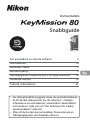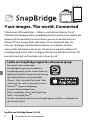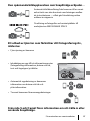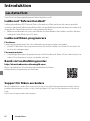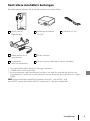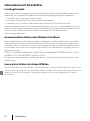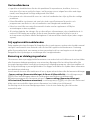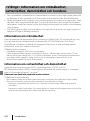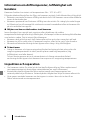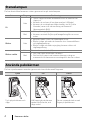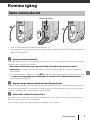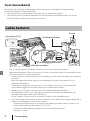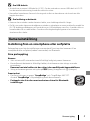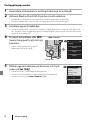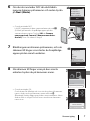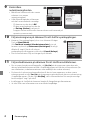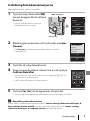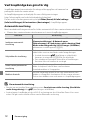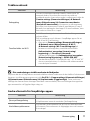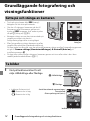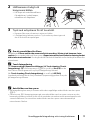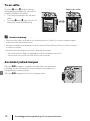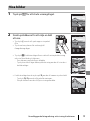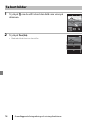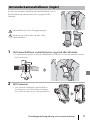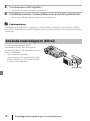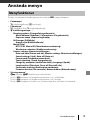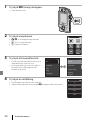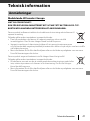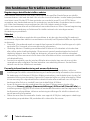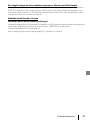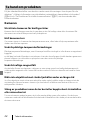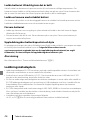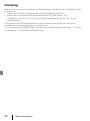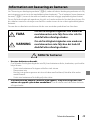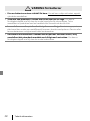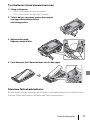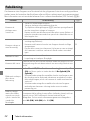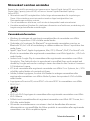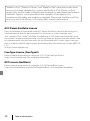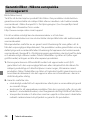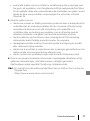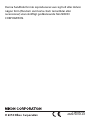DIGITALKAMERA
Snabbguide
För användare av smarta enheter ii
Introduktion iv
Kamerans delar 1
Komma igång
3
Grundläggande fotografering och visningsfunktioner
12
Använda menyn 19
Teknisk information 21
• Läs denna handbok noggrant innan du använder kameran.
• Se till att läsa dokumentet För din säkerhet, ”<Viktigt>
Information om stötsäkerhet, vattentäthet, dammtäthet
och kondens” (sida viii) och ”Om funktioner för trådlös
kommunikation” (sida 22).
• Efter att du har läst denna handbok, förvara den på en
lättillgänglig plats som framtida referens.

ii
För användare av smarta enheter
Your images. The world. Connected
Välkommen till SnapBridge — Nikons nya familj av tjänster för att
förbättra din bildupplevelse. SnapBridge eliminerar barriären mellan din
kamera och kompatibla smarta enheter genom en kombination av
Bluetooth® low energy (BLE)-teknologi och en dedikerad app. De
historier du fångar med din Nikon-kamera och objektiv överförs
automatiskt till enheten när de tas. De kan även enkelt överföras till
molnlagringstjänster, vilket möjliggör åtkomst på alla dina enheter. Du
kan dela med dig av din glädje, när och var du vill.
Ladda ner SnapBridge-appen för att komma igång!
Dra nytta av den omfattande
bekvämligheten genom att ladda ner
SnapBridge-appen på din smarta enhet nu.
Med några få enkla steg ansluter denna app
dina Nikon-kameror med kompatibla
iPhone®, iPad® och/eller iPod touch® eller
smarta enheter som kör operativsystemet
Android
TM
. Appen är tillgänglig
kostnadsfritt på webbplatsen
(http://snapbridge.nikon.com)
, Apple App
Store® och Google Play
TM
.
För den senaste informationen om SnapBridge, besök Nikons webbplats för
ditt område (Avi).
För användare av smarta enheter
KeyMission 80 Model Name: N1524

iii
För användare av smarta enheter
Den spännande bildupplevelsen som SnapBridge erbjuder…
Ett utbud av tjänster som förbättrar ditt fotograferingsliv,
inklusive:
• Fjärrstyrning av kameran
• Inbäddning av upp till två informationsposter
(fotograferingsinformation, datum och tid,
text och logotyper) på bilder
• Automatisk uppdatering av kamerans
information om datum och tid och
platsinformation
• Ta emot kamerans firmwareuppdateringar
Från sida 5 och framåt finns information om att ställa in eller
använda SnapBridge.
Automatisk bildöverföring från kameran till en smart
enhet tack vare den konstanta anslutningen mellan
de två enheterna — vilket gör fotodelning online
enklare än någonsin
Överföring av fotografier och miniatyrbilder till
molntjänsten NIKON IMAGE SPACE

iv
Introduktion
Introduktion
Tack för att du köpt digitalkameran Nikon KeyMission 80.
Ladda ned ”Referenshandbok”
I referenshandboken (PDF-format) finns information på flera språk om hur denna produkt
används. Ladda ned referenshandboken från vårt nedladdningscenter på adressen nedan och
spara den för framtida bruk på din smarta enhet eller dator.
• Referenshandboken kan visas med Adobe Acrobat Reader (kan laddas ned från Adobes
webbplats) eller iBooks (en iOS-app).
Ladda ned Nikon-programvara
För datorer
Ladda ned programvaran från vårt nedladdningscenter på adressen nedan.
• ViewNX-i: Med den här programvaran kan du överföra bilder och filmer till din dator för
att visa och redigera dem.
För smarta enheter
• SnapBridge: Med den här appen kan du överföra bilder och filmer till din smarta enhet. Se
sidan ii för information om hur du laddar ned den.
Besök vårt nedladdningscenter
http://downloadcenter.nikonimglib.com
Besök vår webbplats för att ladda ned handböcker för Nikons
bildprodukter, programvara och firmware.
Support för Nikon-användare
Besök webbplatsen nedan för att registrera kameran och hålla dig uppdaterad med den senaste
produktinformationen. Här finns svar på vanliga frågor (FAQ) och du kan kontakta oss för teknisk
hjälp.
http://www.europe-nikon.com/support
Läs detta först

v
Introduktion
Kontrollera innehållet i kartongen
Kontakta återförsäljaren där du köpte kameran om något fattas.
• Ett uppladdningsbart batteri är inbyggt i kameran.
• Tillbehören är inte vattentäta.
* En resenätadapter ingår om kameran har köpts i ett land eller område där det krävs en
resenätadapter. Formen på resenätsadaptern varierar beroende på inköpsland och -region
(A4).
OBS: Inget minneskort medföljer kameran. microSD-, microSDHC- och
microSDXC-minneskort kallas alla för ”minneskort” i den här handboken.
KeyMission 80
Digitalkamera
Laddningsnätadapter
EH-73P*
USB-kabel UC-E21
Kamerahållare-AA-4
(med bärrem)
För din säkerhet
Snabbguide
(den här handboken)
Garanti (tryckt på baksidan av denna handbok)

vi
Introduktion
Information och föreskrifter
Livslångt lärande
Som en del av Nikons engagemang för livslångt lärande med kontinuerlig produktsupport och
utbildning, finns regelbundet uppdaterad information tillgänglig på följande webbplatser:
• Användare i USA: http://www.nikonusa.com/
• Användare i Europa: http://www.europe-nikon.com/support/
• Användare i Asien, Oceanien, Mellanöstern och Afrika: http://www.nikon-asia.com/
På de här webbplatserna finns aktuell produktinformation, tips, svar på vanliga frågor (FAQ), samt
allmänna råd om digital bildbearbetning och fotografering. Ytterligare information kan finnas hos
närmaste Nikon-återförsäljare. Besök webbplatsen nedan för kontaktinformation.
http://imaging.nikon.com/
Använd endast elektroniska tillbehör från Nikon
Nikon-digitalkameror är utformade av högsta standard och innehåller bland annat avancerade
elektroniska kretsar. Endast elektroniska tillbehör från Nikon (inklusive laddningsnätadapter och
USB-kablar) som har certifierats av Nikon för användning med den här digitalkameran från Nikon
har utvecklats och testats för att fungera enligt de drifts- och säkerhetskrav som gäller för dessa
elektroniska kretsar.
OM DU ANVÄNDER ELEKTRONISKA TILLBEHÖR AV ANDRA MÄRKEN ÄN NIKON KAN DU SKADA
KAMERAN OCH GÖRA DIN
NIKON-GARANTI OGILTIG.
Kontakta en auktoriserad Nikon-återförsäljare om du vill ha mer information om tillbehör till din
Nikon-kamera.
Innan du tar bilder vid viktiga tillfällen
Innan du tar bilder vid viktiga tillfällen eller tillställningar (t.ex. på ett bröllop eller innan du tar med
kameran på en resa) bör du ta en testbild för att förvissa dig om att kameran fungerar som den ska.
Nikon kan inte hållas ansvarigt för skador eller utebliven vinst som har uppkommit till följd av
funktionsfel.

vii
Introduktion
Om handböckerna
• Inga delar av handböckerna för den här produkten får reproduceras, överföras, skrivas av,
översättas till ett annat språk eller lagras i ett förvaringssystem i någon form eller med några
medel, utan föregående skriftligt medgivande från Nikon.
• Illustrationer och skärminnehåll som visas i den här handboken kan skilja sig från den verkliga
produkten.
• Nikon förbehåller sig rätten att när som helst ändra specifikationerna för maskin- och
programvaran som beskrivs i dessa handböcker utan föregående meddelande.
• Nikon kan inte hållas ansvarigt för eventuella skador som har uppkommit till följd av
användningen av denna produkt.
• Alla rimliga åtgärder har vidtagits för att säkerställa att informationen i dessa handböcker är så
exakt och fullständig som möjligt. Skulle du mot förmodan upptäcka fel eller brister är vi
tacksamma om du påtalar sådana felaktigheter till närmaste Nikon-återförsäljare (adress anges
separat).
Följ upphovsrättsmeddelanden
Enligt upphovsrättslagstiftningen får fotografier eller inspelningar av upphovsrättsskyddat material
som görs med kameran inte användas utan tillstånd från upphovsrättsinnehavaren. Undantag
gäller för personligt bruk, men notera att även personligt bruk kan vara begränsat när det gäller
fotografier eller inspelningar av utställningar eller liveuppträdanden.
Kassering av datalagringsenheter
Observera att den ursprungliga bildinformationen inte raderas helt och hållet om du tar bort bilder
eller formaterar datalagringsenheter som minneskort. Borttagna filer kan ibland återställas från
kasserade lagringsenheter med hjälp av kommersiellt tillgängliga program, vilket kan medföra risk
för illvillig användning av personliga bilddata. Det åligger användaren att skydda sådan information
mot obehörig användning.
Innan kameran kasseras eller överlämnas till en ny ägare måste du återställa alla kamerainställningar
i Camera settings (Kamerainställningar) M Reset all (Återställ alla) på inställningsmenyn
(A19). Efter återställningen raderar du samtliga data med hjälp av ett kommersiellt
borttagningsprogram eller formaterar enheten i Camera settings (Kamerainställningar)
M Format card (Formatera minneskort) i inställningsmenyn (A19), och fyller den sedan med
bilder som inte innehåller någon privat information (t.ex. bilder på en blå himmel).
Var försiktig när du kasserar datalagringsenheter så att du inte skadar dig själv eller orsakar
materiella skador.

viii
Introduktion
• Den stötsäkerhet, vattentäthet och dammtäthet som beskrivs här utgör ingen garanti för
att kameran är helt vattentät och fri från skador och problem under alla förhållanden.
• Utsätt inte kameran för onödiga stötar, vibrationer eller tryck genom att tappa den, slå på
den eller ställa tunga föremål på den. Om du inte följer dessa anvisningar kan kameran
deformeras, vatten kan sippra in eller de lufttäta packningarna kan skadas så att kameran
slutar fungera.
• Din Nikon-garanti gäller inte för problem som uppstår på grund av att vatten sipprar in i
kameran till följd av felaktig hantering.
Information om stötsäkerhet
Den här kameran har genomgått Nikons interna test (falltest från 150 cm höjd på en 5 cm
tjock plywoodskiva) i enlighet med standarden MIL-STD 810F Method 516.5-Shock*.
Förändringar i kamerans utseende, till exempel att färg skavs av eller att kamerahuset
deformeras, mäts inte i Nikons interna test.
Tillbehör är inte stötsäkra.
* Standardtestmetod för USA:s försvarsmyndighet.
Falltestet genomfördes genom att 5 kameror släpptes i 26 riktningar (8 mot kanten, 12 mot
hörnen och 6 mot sidorna) från 122 cm för att kontrollera att en till fem kameror klarade testet
(om någon defekt upptäcks under testet, testas ytterligare fem kameror för att se att
testkriterierna uppfylls för en till fem kameror).
Information om vattentäthet och dammtäthet
Kamerans klassning motsvarar JIS/IEC-vattentäthetsklass 7 (IPX7) och JIS/
IEC-dammtäthetsklass 6 (IP6X). Vattentätheten förhindrar att vatten tränger in i kameran i
upp till 30 minuter på upp till 1 m djup.*
Kameran kan dock inte användas under vattnet.
Tillbehören är inte vattentäta.
* Klassningen innebär att kameran klarar det angivna vattentrycket under den angivna tiden,
förutsatt att kameran används enligt metoderna som definieras av Nikon.
- Kamerans vattentäthet har bara testats i sötvatten (simbassänger, floder och sjöar) och
saltvatten.
- Kamerans insida tål inte vatten. Om vatten sipprar in i kameran kan komponenterna rosta, vilket
leder till dyra reparationer eller skador som inte kan repareras.
<Viktigt> Information om stötsäkerhet,
vattentäthet, dammtäthet och kondens

ix
Introduktion
B Försiktighetsåtgärder vid rengöring
• Tryck inte in spetsiga föremål i mikrofon- eller högtalaröppningarna. Om kamerans insida skadas
kan vattentätheten försämras.
• Använd inte tvål, neutrala lösningsmedel eller kemikalier som bensen när du rengör enheten.
Information om stötsäkerhet, vattentäthet och
dammtäthet
• Tappa inte kameran, slå den inte mot hårda föremål som stenar och kasta den inte mot
en vattenyta.
• Utsätt inte kameran för stötar under vattnet.
- Utsätt inte kameran för vattentryck i till exempel snabbt flödande vatten eller
vattenfall.
- Utsätt inte kameran för större vattendjup än 1 m.
- Tappa inte kameran under vattnet. Kameran flyter inte.
• Låt inte kameran vara nedsänkt i vatten i 30 minuter eller mer.
• Sätt inte ett blött minneskort i kameran.
- Öppna inte minneskortsfacket/anslutningslocket när kameran eller dina händer är
blöta. Om du gör det kan vatten tränga in i kameran och orsaka ett kamerafel.
• Öppna inte minneskortsfacket/anslutningslocket under vattnet.
• Om det är fukt eller vattendroppar på
kamerans utsida eller minneskortsfackets/
anslutningslockets insida ska de genast
torkas bort med en mjuk torr trasa.
- Om främmande ämnen fastnar på
kamerans utsida eller minneskortsfackets/
anslutningslockets insida ska de genast
tas bort med en blåspensel eller en mjuk
trasa.
• Förvara inte kameran där det är kallt eller
varmare än 40°C under längre tid.
- Det kan försämra kamerans vattentäthet.
• Använd inte kameran vid varma källor.
Vattenskydd

x
Introduktion
Information om drifttemperatur, luftfuktighet och
kondens
Kamerans funktion har testats vid temperaturer från –10°C till +40°C.
Följande säkerhetsföreskrifter ska följas när kameran används i kalla klimat eller på hög höjd.
• Batteriets prestanda försämras tillfälligt när det är kallt. Håll kameran varm under kläderna
innan du använder den.
• Kamerans prestanda kan försämras tillfälligt om den utsätts för sträng kyla under längre
tid. Monitorn kan till exempel bli mörkare än normalt omedelbart efter att kameran slås
på och restbilder kan uppstå.
● Miljöer som kan orsaka kondens inuti kameran
Imma (kondens) kan uppstå inuti monitorn eller objektiven vid snabba
temperaturförändringar eller hög luftfuktighet, till exempel vid de användningsförhållanden
som beskrivs nedan. Det är inte ett fel på kameran.
• Kameran sänks plötsligt ned i kallt vatten efter att ha varit på en varm plats på land.
• Kameran tas till en varm plats, till exempel inomhus, efter att ha varit i kyla utomhus.
• Minneskortsfacket/anslutningslocket öppnas eller stängs i hög luftfuktighet.
● Ta bort imma
• Stäng av kameran och öppna minneskortsfacket/anslutningslocket på en plats där
omgivningstemperaturen är stabil (undvik platser med hög temperatur, hög
luftfuktighet, sand eller damm).
Ta bort imman genom att ta ut minneskortet och lämna minneskortsfacket/
anslutningslocket öppet så att kameran kan anpassas till omgivningstemperaturen.
Inspektion och reparation
• Om kameran utsätts för stötar bör du be återförsäljaren eller en Nikon-auktoriserad
servicerepresentant att kontrollera vattentätheten (en avgift tillkommer).
• Kontakta din återförsäljare eller Nikon-auktoriserade servicerepresentant om
vattenskyddet börjar försämras. Vattenskyddets tålighet kan börja försämras efter ett år.
• Sluta genast använda kameran om det sipprar in vatten i den och ta den till en
Nikon-auktoriserad servicerepresentant.

1
Kamerans delar
Kamerans delar
• Tryck på avtryckaren eller d (meny)-knappen för att sätta på kameran.
• Om du vill stänga av kameran går du till fotomenyn eller filmmenyn genom att trycka på
d-knappen, och sedan trycker du på b (stäng av) (A20).
• Håll ned d-knappen för att tända eller släcka lysdiod-lampan (A14).
Kamerahuset
4
1
1
23
5
6
7
10
11
16
17
15
13
14
8
9
12
1
Ögla för rem
2
Statuslampa
3
lysdiod-lampa
4
Mikrofon (stereo)
5
Funktionsratt
6
Objektiv (kamera 1)
7
d (meny)-knapp
8
Minneskortsfack/anslutningslock
9
Minneskortsfack
10
Återställningsknapp
11
Mikro-USB-kontakt
12
Vattenskydd
13
Objektiv for selfies (kamera 2)
14
Monitor
15
Avtryckare
16
Högtalare
17
N-Mark (NFC-antenn)

2
Kamerans delar
Du kan kontrollera kamerans status genom att se på statuslampan.
Du kan styra kamerans monitor genom att röra vid den med fingrarna.
Statuslampan
Status Färg Beskrivning
På
Grön
• Tänds i några sekunder omedelbart efter att kameran har
slagits på.
• Kameran är ansluten till en dator med en USB-kabel.
• Kameran är avstängd men bilder överförs via Wi-Fi eller
liknande (startar inte vid överföring via Bluetooth®-
lågenergiteknik (BLE)).
Röd
• Filminspelning pågår.
• Kameran används för fjärrstyrd fotografering från en smart
enhet.
Blinkar Grön
• Batteriet laddas. Släcks när laddningen är klar.
• Blinkar i några sekunder när kameran sätts i kamerahållaren
vid vägfotografering.
• Blinkar i några sekunder varje gång slutaren utlöses vid
vägfotografering.
Blinkar snabbt
Grön Batteriet kan inte laddas (fel).
Röd
• Det sitter inget minneskort i kameran.
• Det har blivit varmt inuti kameran. Kameran stängs av
automatiskt. Låt kameran vara avstängd tills den har svalnat.
Använda pekskärmen
Trycka Dra Snärta
Tryck på pekskärmen och
släpp.
Håll fingret på pekskärmen
medan du flyttar det, och
släpp sedan.
Gör en svepande rörelse med
fingret på pekskärmen.

3
Komma igång
Komma igång
• Skjut in minneskortet tills det klickar på plats (3).
• Var noga med att inte sätta i minneskortet upp och ned eller på fel håll eftersom det kan
leda till funktionsfel.
B Formatera ett minneskort
Första gången du sätter i ett minneskort som har använts i en annan enhet i denna kamera ska du
formatera det med den här kameran.
• Observera att formatering tar bort alla bilder och andra data på minneskortet
permanent. Var noga med att göra kopior av bilder som du vill behålla innan du formaterar
minneskortet.
• Sätt i minneskortet i kameran, tryck på d-knappen när fotograferingsinformationen visas och
välj Camera settings (Kamerainställningar) M Format card (Formatera minneskort) på
inställningsmenyn (A19).
B Öppna/stänga minneskortsfacket/anslutningslocket
Öppna och stäng inte minneskortsfacket/anslutningslocket där det är sandigt eller dammigt, eller
om du har blöta händer. Om locket sätts tillbaka utan att främmande partiklar tas bort kan vatten
sippra in i kameran, eller så kan kameran skadas (Aix).
B Sätta i eller ta bort ett minneskort
Var noga med att inte ta bort fingret för snabbt när du sätter i ett minneskort. Kortet kan ramla ut.
Rikta inte minneskortsfacket mot ansiktet.
Var försiktig så att du inte tappar bort det borttagna minneskortet.
Sätta i minneskortet
Minneskortsfack

4
Komma igång
Ta ut minneskortet
Kontrollera att skärmen, statuslampan och kameran är avstängda och öppna sedan
minneskortsfacket/anslutningslocket.
• Tryck försiktigt in minneskortet i kameran för att mata ut det en bit.
• Var försiktig när du hanterar kameran och minneskortet omedelbart efter att du har
använt kameran, eftersom de kan vara varma.
Om en resenätadapter* medföljer kameran ska du ansluta den ordentligt till
laddningsnätadaptern. När den är ansluten ska du inte försöka ta bort resenätadaptern med
kraft eftersom det kan skada produkten.
* Resenätadapterns utformning varierar beroende på i vilket land eller region som kameran
har köpts.
Man kan hoppa över detta steg om resenätadaptern levereras permanent fäst på
laddningsnätadaptern.
• Laddningen startar när kameran ansluts till ett eluttag, såsom visas på illustrationen.
Statuslampan (A2) blinkar grönt långsamt medan batteriet laddas.
• Kameran kan inte laddas när den sitter i den medföljande kamerahållaren.
• När laddningen är klar släcks statuslampan. Koppla bort laddningsnätadaptern från
eluttaget och koppla sedan bort USB-kabeln.
Det tar ungefär 2 timmar och 30 minuter att ladda ett helt urladdat batteri.
• Om statuslampan blinkar grönt snabbt kan batteriet inte laddas (fel), möjligen på grund av
någon av anledningarna som beskrivs nedan.
- Omgivningstemperaturen är inte lämplig för laddning. Ladda batteriet inomhus i en
omgivningstemperatur på mellan 5°C och 35°C.
- USB-kabeln eller laddningsnätadaptern är inte ordentligt ansluten.
- Batteriet är skadat.
Ladda batteriet
1
2
3
4
Statuslampa (A2)
Eluttag
USB-kabel (medföljer)
Laddningsnätadapter

5
Komma igång
B Om USB-kabeln
• Använd inte en annan USB-kabel än UC-E21. Om du använder en annan USB-kabel än UC-E21
kan det orsaka överhettning, brand eller elektriska stötar.
• Kontrollera kontakternas form och riktning och vinkla inte kontakterna när du ansluter eller
kopplar bort dem.
B Om laddning av batteriet
• Kameran kan användas medan batteriet laddas, men laddningstiden blir längre.
• Du får inte under några omständigheter använda en nätadapter av annat märke eller modell än
EH-73P-laddningsnätadaptern och använd inte en USB-nätadapter som finns i handeln eller en
batteriladdare för en mobiltelefon. Om denna försiktighetsåtgärd ignoreras kan kameran
överhettas eller skadas.
Inställning från en smartphone eller surfplatta
Parkoppling avser här de inställningar som används för att ansluta kameran till en
smartphone eller surfplatta (nedan smart enhet) via Bluetooth.
Före parkoppling
Kamera
• Sätt i ett microSD-minneskort med tillräckligt ledigt utrymme i kameran.
• Kontrollera att batteriet är tillräckligt laddat, så att kameran inte stängs av under
proceduren.
Kameran kan inte laddas när den sitter i den medföljande kamerahållaren.
• Stäng av kameran genom att trycka på d (meny)-knappen och b (stäng av).
Smart enhet
• Det finns två typer av appar: ”SnapBridge” och ”SnapBridge 360/170”.
Använd ”SnapBridge” vid parkoppling med denna kamera.
• Parkoppla inte från den smarta enhetens skärm för Bluetooth-
inställningar.
Kamerainställning

6
Komma igång
Parkopplingsprocedur
1 Kontrollera att kameran är avstängd (skärmen är avstängd).
2 Aktivera Bluetooth och Wi-Fi på den smarta enheten.
• Parkoppla inte från den smarta enhetens skärm för Bluetooth-inställningar.
• Om du använder NFC: Aktivera NFC-inställningen på den smarta enheten.
3 Installera appen SnapBridge.
• Om du använder NFC: När du har installerat SnapBridge-appen stänger du alla appar där
NFC används (även SnapBridge-appen). Parkopplingen kan misslyckas om det finns aktiva
appar som använder NFC.
4 Tryck på avtryckaren eller d
(meny)-knappen för att sätta på
kameran.
• Välj ett språk genom att trycka på
dialogrutan för val av språk.
5 Bläddra igenom skärmen på kameran och tryck
sedan på Set (Välj).
• Kameran försätts i vänteläget för parkoppling.
• Om du inte vill använda en smart enhet för att konfigurera
kameran trycker du på Later (Senare) (A9).
English
Deutsch
Español
Language
Avtryckare
d-knappen
and set SnapBridge
later from
the Network menu,
select Later.
Later
Set

7
Komma igång
6 Om du inte använder NFC ska du bläddra
igenom skärmen på kameran och sedan trycka
på Next (Nästa).
• Om du använder NFC:
Låt NFC-antennen på den smarta enheten röra vid Y
(N-Mark) på kameran. SnapBridge-appen på den
smarta enheten startar. Tryck på OK när Camera
name acquired. Connect? (Kameranamn krävs.
Anslut?) visas. Gå vidare till steg 9.
7 Bläddra igenom skärmen på kameran, och när
skärmen till höger visas startar du SnapBridge-
appen på den smarta enheten.
8 När skärmen till höger visas på den smarta
enheten trycker du på kamerans namn.
• Om du använder iOS:
Om skärmen för tillbehörsval visas när du trycker på kamerans
namn, ska du trycka på kamerans namn efter att B
(Bluetooth)-ikonen högst upp på den smarta enhetens skärm
ändrats från vit till grå. Det kan ta en stund innan kamerans
namn visas.
the camera to
the smart device.
Non-NFC enabled
devices: select Next.
Cancel
Next
SnapBridge app.
Cancel
App
Camera
SnapBridge
KeyMission 80_xxxxxxxx
Connect to Camera
Camera name
KeyMission 80_xxxxxxxx

8
Komma igång
9 Kontrollera
autentiseringskoden.
• Bekräfta att kameran och den smarta
enheten visar samma
autentiseringskod.
• Utför följande åtgärder på kameran
och den smarta enheten samtidigt:
- På kameran trycker du på OK.
- På den smarta enheten trycker du
på Pairing (Länkar) (namnet på
knappen varierar mellan olika smarta enheter och beroende på
operativsystemsversion).
10 Följ anvisningarna på skärmen för att slutföra parkopplingen.
• Kameran: Om parkopplingen lyckas visas skärmen till höger.
Tryck på Next (Nästa).
Om Could not connect. (Kunde inte ansluta.) visas på
kameran trycker du på Reconnect (Anslut igen) för att gå
tillbaka till steg 6. Om du vill avbryta
parkopplingsinställningarna trycker du på Cancel (Avbryt).
• Den smarta enheten: Följ anvisningarna på skärmen.
11 Följ instruktionerna på skärmen för att slutföra installationen.
• För att spara platsdata med fotografier, välj Yes (Ja) när du uppmanas göra detta och
aktivera platsdatafunktionerna både i SnapBridge-appen och på den smarta enheten (för
mer information, se dokumentationen som medföljer den smarta enheten).
• Du kan också synkronisera kameraklockan till den tid som rapporteras av den smarta
enheten genom att välja Yes (Ja) när du uppmanas göra detta och aktivera synkronisering
i SnapBridge-appen. Om du väljer No (Nej), ställ in kameraklockan från menyerna enligt
beskrivningen i steg 2 på sida 9.
• Inställningen är slutförd när kameran återgår till fotograferingsinformationen.
• Se sida 10 för mer information om att använda SnapBridge.
OK
select OK.
Back
Auth. code
XXXXXX
connected!
SnapBridge will
send your photos
to your smart
device as
they are taken.
Next

9
Komma igång
Inställning från kameramenyerna
Kameraklockan kan ställas in manuellt.
1 Tryck på avtryckaren eller d
(meny)-knappen för att sätta på
kameran.
• Välj ett språk genom att trycka på
dialogrutan för val av språk.
2 Bläddra igenom skärmen och tryck sedan på Later
(Senare).
• Välj Yes (Ja) när du uppmanas att göra det för att ställa in
kameraklockan.
3 Tryck för att välja datumformat.
4 Ange nuvarande datum, månad och år och tryck på
Confirm (Bekräfta).
• Tryck på det fält som du vill ändra och tryck sedan på rs för att
ställa in datum, månad och år.
• Ställ in tiden på samma sätt som datumet.
5 Tryck på Yes (Ja) när du uppmanas att göra det.
• Kameran går till fotograferingsinformationen när inställningen är slutförd.
C Återställa språket eller klockan
Du kan ställa in kameraklockan genom att gå till Camera settings (Kamerainställningar) M
Date and time (Datum och tid). Om du vill återställa språket går du till Camera settings
(Kamerainställningar) M Language (Språk) på inställningsmenyn.
English
Deutsch
Español
Language
Avtryckare
d-knappen
and set SnapBridge
later from
the Network menu,
select Later.
Later
Set
Conrm
0101
2016

10
Komma igång
Vad SnapBridge kan göra för dig
SnapBridge-appen kan användas för många olika uppgifter när kameran har
parkopplats med din smarta enhet.
Se SnapBridge-appens onlinehjälp för mer utförliga anvisningar.
http://nikonimglib.com/snbr/onlinehelp/en/index.html
Du kan också visa den genom att trycka på Other (Annat) M Info/settings
(Info/inställningar) M Instructions (Anvisningar) i SnapBridge-appen.
Automatisk överföring
Med standardinställningarna överförs bilder automatiskt till den smarta enheten när de tas.
• Placera den smarta enheten nära kameran och starta SnapBridge-appen.
B Om automatisk överföring
• Det går inte att överföra filmer med alternativen Send pictures while shooting (Sänd bilder
under fotografering) eller j (överföring av valda bilder).
• Använd appen SnapBridge och byt till Wi-Fi-anslutning om du vill överföra filmer till en smart
enhet. Det går inte att överföra filmer med en Bluetooth-anslutning.
Alternativ Beskrivning
Inaktivera automatisk
överföring
Automatisk överföring kan inaktiveras med Camera settings
(Kamerainställningar) M Network menu
(Nätverksmeny) M Send pictures while shooting (Sänd
bilder under fotografering) M Still images (Stillbilder)
på kamerans inställningsmeny (A19).
Välja bilder för överföring
Du kan använda detta alternativ för att automatiskt överföra
valda bilder som inte överfördes under fotograferingen.
• Använd alternativet j (överföring av valda bilder) i
kamerans visningsmeny (A19) för att välja bilder.
• Den ständiga anslutningen säkerställer att överföringen
fortsätter även när kameran är avstängd.
Ändra storlek på bilder för
överföring
Använd SnapBridge-appen för att välja vilken storlek som
bilder ska kopieras med till den smarta enheten.
Standardstorleken är 2 megapixlar.
Bädda in fotoinfo
Använd SnapBridge-appen för att välja informationen som
bäddas in i fotografier som kopieras till den smarta enheten.
Du kan även bädda in text som matats in i SnapBridge-appen.
Sidan laddas...
Sidan laddas...
Sidan laddas...
Sidan laddas...
Sidan laddas...
Sidan laddas...
Sidan laddas...
Sidan laddas...
Sidan laddas...
Sidan laddas...
Sidan laddas...
Sidan laddas...
Sidan laddas...
Sidan laddas...
Sidan laddas...
Sidan laddas...
Sidan laddas...
Sidan laddas...
Sidan laddas...
Sidan laddas...
Sidan laddas...
Sidan laddas...
Sidan laddas...
Sidan laddas...
Sidan laddas...
Sidan laddas...
Sidan laddas...
Sidan laddas...
-
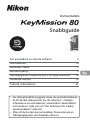 1
1
-
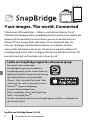 2
2
-
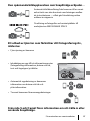 3
3
-
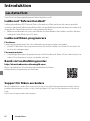 4
4
-
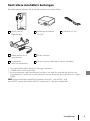 5
5
-
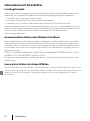 6
6
-
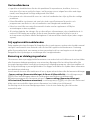 7
7
-
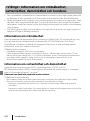 8
8
-
 9
9
-
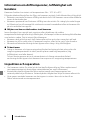 10
10
-
 11
11
-
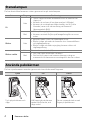 12
12
-
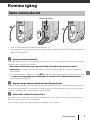 13
13
-
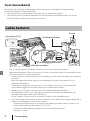 14
14
-
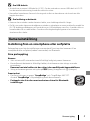 15
15
-
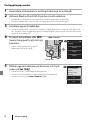 16
16
-
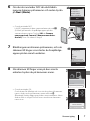 17
17
-
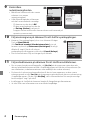 18
18
-
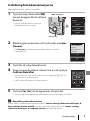 19
19
-
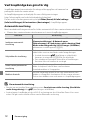 20
20
-
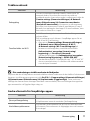 21
21
-
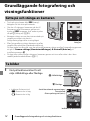 22
22
-
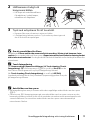 23
23
-
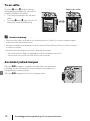 24
24
-
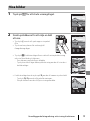 25
25
-
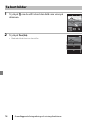 26
26
-
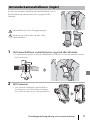 27
27
-
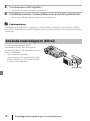 28
28
-
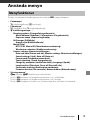 29
29
-
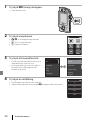 30
30
-
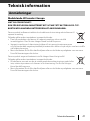 31
31
-
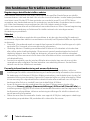 32
32
-
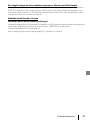 33
33
-
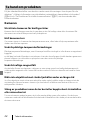 34
34
-
 35
35
-
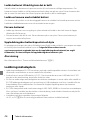 36
36
-
 37
37
-
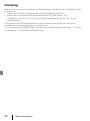 38
38
-
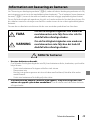 39
39
-
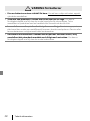 40
40
-
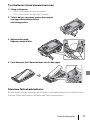 41
41
-
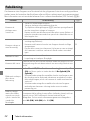 42
42
-
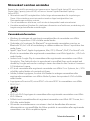 43
43
-
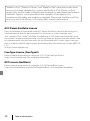 44
44
-
 45
45
-
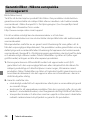 46
46
-
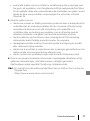 47
47
-
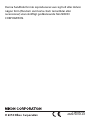 48
48
Relaterade papper
-
Nikon KeyMission 80 Användarmanual
-
Nikon SnapBridge Användarguide
-
Nikon KeyMission 360 Snabbstartsguide
-
Nikon KeyMission 360 Användarmanual
-
Nikon COOLPIX B600 Snabbstartsguide
-
Nikon KeyMission 170 Snabbstartsguide
-
Nikon COOLPIX P1000 Snabbstartsguide
-
Nikon KeyMission 170 Användarmanual
-
Nikon SnapBridge Användarguide
-
Nikon COOLPIX W300 Användarmanual